sudo apt-get upgrade or sudo apt-get update && sudo apt-get upgrade -y(Linux)- 如何在Debian11上安裝 Nginx、phpMyAdmin 和 PHP
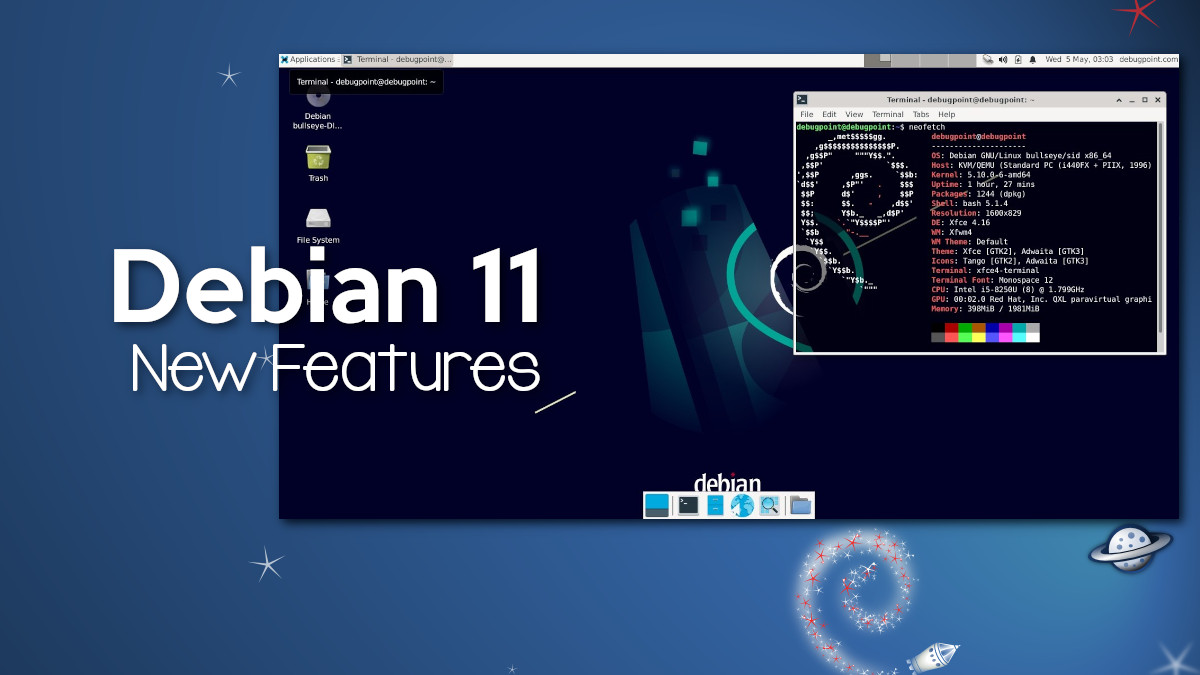
(Linux)- 如何在 Debian11上架設網站伺服器 ( Nginx、phpMyAdmin 和 PHP )
學習在 Debian11 中,如何架設安裝 Nginx、phpMyAdmin 和 PHP。
1. Update Debain
Debain 是最穩定的伺服器之一,在安裝其它套件時先更新
sudo apt-get update
sudo apt-get update && sudo apt-get upgrade -y sudo apt install -y curl gnupg2 ca-certificates lsb-release
。
apt-get install php php-fpm php-cli php-mysql php-zip php-curl php-xml -y
3.1 可選擇安裝
php php-common php-json php-mbstring php-xml php-cgi php-pear php-phpseclib libapache2-mod-php php-mysqli php-gd php-imagick php-dev php-imap php-opcache php-soap
php-ldap php-odbc php-xsl php-apcu php-gmp php-pgsql php-memcached php-bz2 php-ds
3.2 驗証是否己安裝
PHP php --version
sudo apt install mariadb-server mariadb-client -y
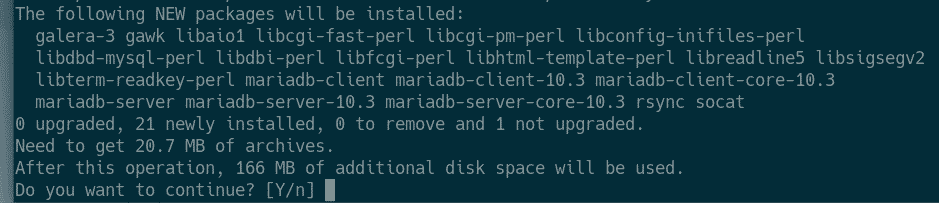
4.1 安裝 MariaDB 後,啟動 MariaDB 服務並使用以下命令使其在系統啟動時啟動:
systemctl start mariadb
systemctl enable mariadb
4.2 還可以使用以下命令檢查 MariaDB 服務的狀態,驗証是否己安裝 MariaDB
sudo systemctl status mariadb
PS:默認情況下,MariaDB 在埠 3306 上運行。
ss -antpl | grep mariadbLISTEN 0 80 127.0.0.1:3306 0.0.0.0:* users:(( "mariadbd",pid=12181,fd=15 ))
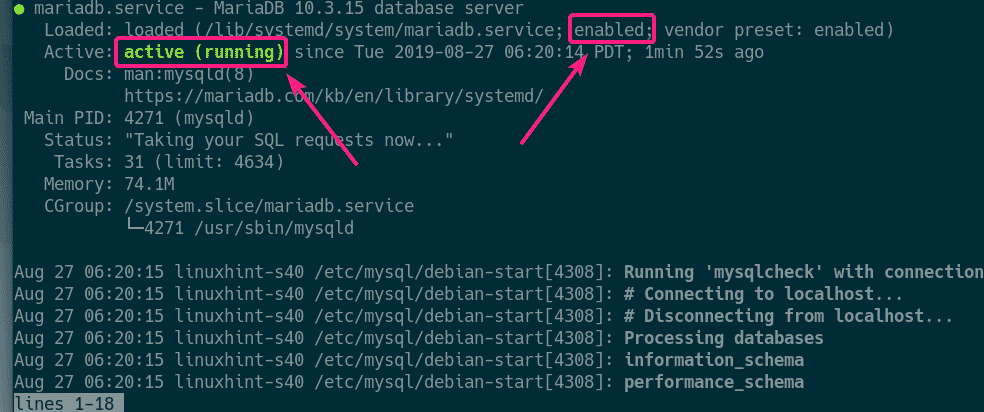
4.3 利用內置腳本配置基本的 MariaDB 安全功能
5. 安装 phpMyAdmin
phpMyAdmin 是一個免費和開源的基於 Web 的工具,用於管理 MySQL 和 MariaDB 伺服器。它被廣泛用於管理資料庫的網路託管公司和管理員誰是新的資料庫。
5.1 默認情況下,Debian11 存儲庫中不提供 phpMyAdmin,因此需要從官方頁面手動下載 phpMyAdmin:
wget -P Downloads https://www.phpmyadmin.net/downloads/phpMyAdmin-latest-all-languages.tar.gz wget -P Downloads https://files.phpmyadmin.net/phpmyadmin.keyring
PS 1:-P 指示 wget 直接在下載目錄中保存檔。隨意指定您認為合適的任何目錄。
PS 2:也可替換成您所需要的版本,ex:latest 修改成 5.1.1 就可以了。
5.2 檢查 phpMyAdmin Gpg 金鑰
每個下載的存檔都有相應的 .asc 檔,其中包含其唯一的密鑰簽名。一旦兩個檔都在同一個資料夾中,可以驗證簽名。
cd Downloads gpg --import phpmyadmin.keyring
5.3 下載相應的 GPG .asc 文件,對應您的 phpMyAdmin 版本:
$ wget -P Downloads https://www.phpmyadmin.net/downloads/phpMyAdmin-latest-all-languages.tar.gz.asc
5.4 驗証 .asc 檔案:
$ cd Downloads gpg --verify phpMyAdmin-latest-all-languages.tar.gz.asc
5.5 phpMyAdmin.tar.gz 檔到新建立的目錄:
$ sudo mkdir /var/www/html/phpMyAdmin
$ cd Downloads
$ sudo tar xvf phpMyAdmin-latest-all-languages.tar.gz --strip-components=1 -C /var/www/html/phpMyAdmin
5.6 建立預設設定檔:
$ sudo cp /var/www/html/phpMyAdmin/config.sample.inc.php /var/www/html/phpMyaDmin/config.inc.php
5.7 使用 nano(或您習慣的文字編輯器),在 config.inc.php 檔中添加一個秘密密碼短語
$ sudo nano /var/www/html/phpmyadmin/config.inc.php
$ cfg['blowfish_secret'] = 'my_secret_password';
PS:在 my_secret_password 中輸入您的秘密密碼短語。
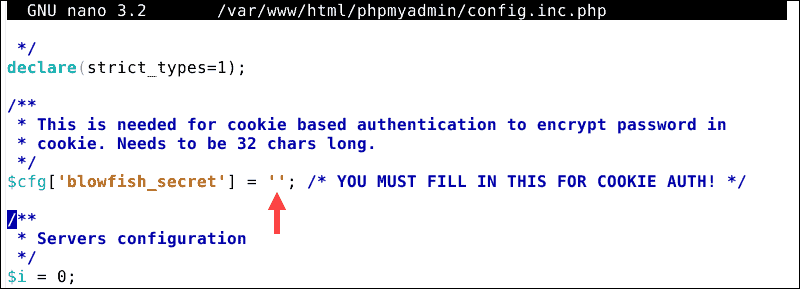
5.8 更換 config.inc.php 使用者權限
sudo chmod 660 /var/www/html/phpmyadmin/config.inc.php
PS:也可改為 777。
5.9 更改 phpMyAdmin 目錄的所有權:
sudo chown -R www-data:www-data /var/www/html/phpMyAdmin
5.10 重置 phpMyadmin
sudo systemctl restart nginx
5.11 進入 phpMyadmin
localhost/phpmyadmin
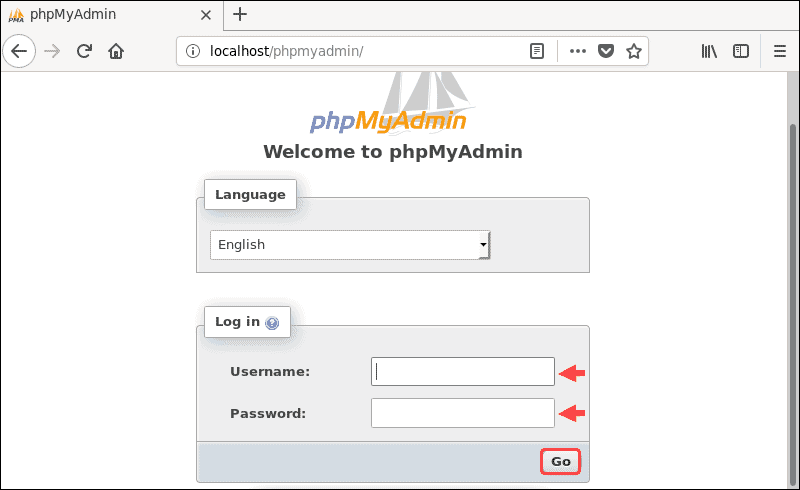
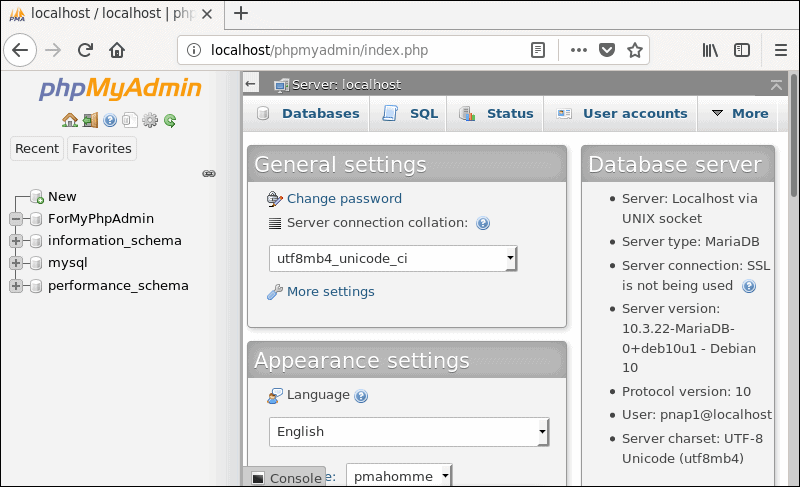
6. 配置 MySQL
現在我們為 phpMyAdmin 創建一個新的超級用戶帳戶:
mysql - u root - p
6.1 將提示您輸入密碼,因此請輸入您的 MariaDB 根密碼並按 Enter。登錄到數據庫服務器後,您需要為 phpMyAdmin 安裝創建一個數據庫:
MariaDB >創建數據庫 app_db ;
MariaDB > CREATE USER 'app_user' @ 'localhost' IDENTIFIED BY 'your-strong-password' ;
MariaDB > 將所有權限授予 app_db .* TO 'app_user' @ 'localhost' WITH GRANT OPTION ;
MariaDB >刷新權限;
MariaDB >退出;
免責聲明:
1.本影像檔案皆從網上搜集轉載,不承擔任何技術及版權問題。
2.如有下載連結僅供寬頻測試研究用途,請下載後在24小時內刪除,請勿用於商業。
3.若侵犯了您的合法權益,請來信通知我們,我們會及時刪除,給您帶來的不便,深表歉意。